Если Вы работаете в программе 1С с конфигурацией Зарплата и управление персоналом 8.3 , то наверняка знаете процесс начисления и оформления отпускных. В случае столкновения с вопросами по данной теме – воспользуйтесь данным материалом. Как известно, для оформления отпуска сотрудника и других операций, связанных с ним, в программе существует документ под названием «Отпуск» .
Для начала создадим, заполним и рассчитаем основной ежегодный отпуск необходимому сотруднику.
1. В программе переходим на вкладку Зарплата , и нажимаем пункт Отпуска .
2. В открывшемся диалоговом окне, с помощью кнопки Создать открываем новую форму документа.

3. Заполняем необходимые для проведения документа поля: Организация, Сотрудник, Период .
После того, как указали необходимые реквизиты документа программа автоматически проведет расчет. Об этом будет свидетельствовать следующая надпись:

4. В случае, если у Вас автоматически расчет не произошел, его нужно настроить на вкладке Настройка , в пункте Расчет зарплаты . Поставьте отметку в поле Выполнить автоматический пересчет документов при их редактировании . На этой вкладке Вы также можете ознакомиться с дополнительными функциями и настройками.

5. Возвращаемся в форму документа Отпуск . Здесь Вы можете предоставить компенсацию отпуска, для этого поставьте отметку около строки Компенсация отпуска и укажите количество дней. По необходимости заполните недостающие и требуемые поля.
6. В части таблицы с рассчитанными суммами у Вас есть возможность просмотреть их детально и подкорректировать. Для этого нажмите на значок «зеленый карандаш» около необходимой строки.


Теперь попробуем оформить отпуск сотрудника за свой счет.
1 . В этом же документе Вам потребуется перейти на вкладку Дополнительные отпуска , которая находится в табличной части документа и поставить отметку в строке Предоставить дополнительный отпуск . Затем нажмите кнопку Добавить и из предложенного списка выберите необходимый.

2. На вкладке Начислено (подробно) Вы можете убедиться в правильности ранее введённых данных.

3. После всех проделанных действий нажимаем кнопку Провести .
4. Теперь на верхней панели нажимаем Выплатить , чтобы сразу создать ведомость о выплате начисленной зарплаты. Затем Проводим и закрываем документ.

В программе (3.0) для начисления и проведения отпуска используется документ «Отпуск».
С помощью данного документа можно оформить и рассчитать основной ежегодный отпуск, оформить приказ по унифицированной форме Т-6, рассчитать различные дополнительные отпуска.
Кроме того, документ позволяет сделать расчет и начислить зарплату за время до начала отпуска, и . Рассмотрим, как в 1С ЗУП оформить отпуск в виде пошаговой инструкции.
Создание, заполнение и расчет основного ежегодного отпуска в 1С ЗУП 8.3
Запускаем программу 1C ЗУП и попадаем на Начальную страницу. Переходим в меню «Зарплата» и далее в подпункт «Отпуска»:
Откроется окно «Отпуска». В этом окне нажимаем кнопку «Создать». Таким образом, мы начнем создание нового документа «Отпуск»:

Для простейшего случая расчета достаточно заполнить поля:
- «Организация»;
- «Сотрудник»;
- период расчета.
Обратите внимание, что для доступности ввода периода должен быть установлен флажок «Отпуск».
После заполнения данных полей ничего нажимать не надо, документ рассчитается автоматически. Но если в настройках программы отключен данный режим, будет написано предупреждение «Документ не рассчитан», а кнопка со стрелками (справа) будет подсвечена желтым цветом, и для расчета (пересчета) следует ее нажать:

Получите 267 видеоуроков по 1С бесплатно:
Настройка режима расчета документов находится в меню 1С 8.3 «Настройка», пункт «Расчет зарплаты»:

Для предоставления следует установить соответствующий флажок и ввести количество дней требуемой компенсации.
Могут возникнуть случаи, когда при начислении отпуска требуется предоставить . Такая возможность настраивается для каждого сотрудника индивидуально.
Далее идут поля с рассчитанными суммами. Напротив некоторых сумм стоит символ «Карандаш». Если нажать на него, появится окно с детализацией расчета данной суммы. Например, посмотрим детализацию расчета среднего заработка:

В этом окне можно внести корректировки расчета. Например, изменить период расчета вручную.
Как оформить отпуск за свой счет в 1С 8.3
Если требуется добавить в 1С дополнительные отпуска (учебный отпуск, за свой счет и т.д), перейдем в одноименную закладку. Нажимаем кнопку «Добавить» и выбираем нужный вид отпуска:

Можно добавить несколько дополнительных отпусков.
Расчет начислений в 1C
На закладке «Начислено (подробно)» происходит расчет начислений на основании ранее введенных данных:

Окончания начисления отпускных и выплата в 1С ЗУП
В 1С Бухгалтерия 8.3 начисление заработной платы - не очень сложная операция, так как функционал разработан для простого учета зарплаты и кадров. И все-таки, особенно у новичков, часто возникают вопросы, в том числе, по начислению отпускных.
В нашей статье мы расскажем, как начислить отпускные в 1С 8.3 Бухгалтерия пошагово в 2018-2019 годах. Вы узнаете:
- где в 1 С 8 3 Бухгалтерия создать приказ на отпуск;
- как рассчитать отпускные в 1С 8.3 Бухгалтерия;
- как начислить и выплатить отпускные;
- где найти график отпусков в 1С 8.3 Бухгалтерия.
21.05.2018, согласно графику отпусков, издан приказ по Организации о предоставлении отпуска Авдеевой Елене Викторовне на период с 07.06 2018 по 17.06.2018 сроком на 10 календарных дней.
04.06.2018 бухгалтер начислил и выплатил отпускные работнику.
02.07.2018 (перенос с 30.06.2018) уплачен НДФЛ с отпускных Авдеевой Е.В.
Пошаговая инструкция оформления примера.
| Дата | Дебет | Кредит | Сумма БУ | Сумма НУ | Наименование операции | Документы (отчеты) в 1С | |
| Дт | Кт | ||||||
| 04 июня | 13 083 | 13 083 | 13 083 |
Начисление отпускных |
Отпуск | ||
| 1 701 | 1 701 |
Удержание НДФЛ |
|||||
| 11 382 | 11 382 | Выплата отпускных | Списание с расчетного счета — Перечисление заработной платы по ведомостям |
||||
| 02 июля | 1 701 | Уплата НДФЛ в бюджет | Списание с расчетного счета — Уплата налога |
||||
Как начислить отпускные в 1С 8.3 Бухгалтерия пошагово
Отпуск начисляется на основании заявления работника или графика отпусков, утверждаемого ежегодно в организации за две недели до конца декабря (ст. 123 ТК РФ).
Где найти график отпусков в 1С 8.3 Бухгалтерия? К сожалению, в этой программе он не предусмотрен. Поэтому специалист, занимающийся формированием графика,может воспользоваться таблицей в формате Ecxel. Форма графика утверждается в учетной политике организации. За образец можно взять бланк Т-7 , утвержденный Постановлением Госкомстата РФ от 05.01.2004 N 1 .
За две недели до отпуска работника необходимо предупредить. Для этого издается уведомление в произвольной форме, например, такой Уведомление , обязательным реквизитом которого является подпись будущего отпускника (ст. 123 ТК РФ).
Расчет отпускных в 1С 8.3 Бухгалтерия производится не позднее, чем за 3 календарных дня до начала отпуска (ст. 136 ТК РФ). Трудовая инспекция считает, это должно быть 3 полных календарных дня (Решение Пермского краевого суда от 23.01.2018 N 21-46/2018).
Настойка автоматического начисления отпуска
Чтобы документ был доступен для работы, проверьте настройки в программе, пройдя из раздела:
- Зарплата и кадры – Справочники и настройки – Настройки зарплаты ;
- Справочники – Зарплата и кадры – Настройки зарплаты .

В разделе Общие настройки в:
- поле Учет расчетов по заработной плате и кадровый учет ведутся
установите:
- переключатель В этой программе .
В разделе Расчет зарплаты установите флажок:
- поле Вести учет больничных, отпусков и исполнительных документов .
Начисление отпуска
Отпуск в 1С 8.3 Бухгалтерия начислите документом Отпуск . Документ находится в разделе Зарплата и кадры – Зарплата – Все начисления – кнопка Создать – Отпуск .

В документе укажите:
- Сотрудник - сотрудник, которому предоставляется оплачиваемый отпуск;
- Отпуск с _ по - период отпуска.
- график отпусков;
- заявление работника.
В поле За работу с_по - период работы, за который работнику предоставляется отпуск. При вводе периода отпуска сумма отпускных и НДФЛ рассчитаются автоматически.
- Начислено - начисленная сумма отпускных.
Заработок и Отработано дней в таблице можно откорректировать. Сумма отпускных при этом будет автоматически пересчитана.

По ссылке НДФЛ в документе Отпуск открывается форма НДФЛ , где будет показан налог с суммы отпускных, исчисленный с учетом дохода с начала текущего налогового периода.

Проводки по документу

Документ формирует проводки:
- Дт Кт -начисление ежегодного отпуска.
- Дт Кт - исчисление НДФЛ из отпускных.
Приказ на отпуск в 1С 8.3 Бухгалтерия
Оформление приказа на отпуск производится после того, как работник подтвердил, что извещен о предстоящем отпуске, а вы удостоверились что отпуск не будет перенесен.
График отпусков обязателен для исполнения и работодателем, и работником (ст. 123 ТК РФ). Стороны могут прийти к соглашению о переносе отпуска.
Если работника не уведомили за 2 недели о предстоящем отпуске или не выплатили в срок отпускные, он имеет право потребовать его переноса (ст. 124 ТК РФ).
Форма приказа должна быть утверждена учетной политикой. Можно использовать форму, предложенную 1С - бланк Т-6 (Постановление Госкомстата РФ от 05.01.2004 N 1).
Приказ на отпуск в 1С распечатайте по кнопке Печать – Приказ о предоставлении отпуска (Т-6) документа Отпуск .
Выплата отпускных на банковскую карточку
Ведомость в банк
Сформируйте документ Ведомость в банк вид операции По зарплатному проекту в разделе Зарплата и кадры - Зарплата - Ведомости в банк - Ведомость — По зарплатному проекту .

В документе укажите:
- Вид выплаты - Зарплата , так как отпуск рассчитан и начислен, то это не аванс;
- Месяц - месяц начисления отпуска;
- Зарплатный проект - выберите зарплатный проект, указанный в справочнике Зарплатные проекты .
По кнопке Заполнить формируется табличная часть с данными к выплате по итогам указанного месяца:
- К выплате - начисленная сумма к отпуску за минусом НДФЛ;
- Номер лицевого счета - номер лицевого счета в рамках зарплатного проекта.
Документ проводок не формирует.
Документальное оформление
При перечислении выплат сотрудникам по зарплатному проекту необходимо вместе с платежным поручением представить в банк список работников с указанием их лицевых счетов и сумм выплаты.
В 1С используется печатная форма Список перечисляемой в банк зарплаты , которую можно распечатать по кнопке Список перечислений документа Ведомость в банк .
Выплата отпускных
Когда из банка придет выписка банка о перечислении средств, оформите документ Списание с расчетного счета вид операции Перечисление заработной платы по ведомостям по кнопке Оплатить ведомость внизу формы документа Ведомость в банк .
В сегодняшней статье мы вам расскажем о долгожданных и очень полезных документах учета заработной платы, которые недавно появились в бухпрограмме. Если говорить конкретнее, то речь пойдет о документах «Отпуск» и «Больничный лист». Они появились в программе в прошлом году, одновременно с выходом «3.0.35». Однако сразу отметим, что такую возможность имеют только те предприятия, в которых трудоустроено менее 60 человек. Но для небольших организаций, что не приобрели базовую версию бухпрограммы, стоимость которой составляет 2550 рублей, это очень полезное обновление. Для многих, в случае начисления больничных и отпуска, это значительно упростит жизнь.
Как настроить расчет отпускных и больничных в бухпрограмме «1С»
Для того чтобы в «1С» появилась возможность ввести документ под названием «Отпуск» вам нужно открыть «Учетную политику» программы, которая находится в разделе основного меню «Главное». А после этого на закладке «Зарплата и Кадры» установите флажок «Вести учет больничных, отпусков и исполнительных документов» работников. Здесь же содержатся и все действующие ограничения, касающиеся использования данных документов. Это тот момент, о котором мы говорили в начале материала: доступно в том случае, если в информационной базе нет предприятий, численность работников в которых составляет более 60 человек.
«1С » версии «3.0»: документ «Отпуск»
Чтобы ввести документ под названием «Отпуск» для начала вам нужно перейти в раздел основного меню с именем «Зарплата и Кадры», а после этого открыть журнал под названием «Все начисления». В случае создания нового документа вы сможете выбрать необходимый документ под названием «Отпуск».
Если говорить о вышеназванном документе «Отпуск», то он достаточно прост и никаких проблем в работе у вас возникнуть не должно. Вам нужно выбрать месяц начисления, работника предприятия и указать период самого отпуска. Что касается периода в поле под названием «Предоставляется за период работы с... по...», то в последнем вам необходимо отметить рабочий год, за который работнику предоставляется отпуск. Не забывайте, что первый рабочий год у каждого рабочего организации начинается с даты его приема на работу и длится ровно календарный год. Исключениями, например, могут быть дни отпуска, взятые сотрудником за свой счет. В данном случае это время выпадает из данного периода, а календарный год, соответственно, продолжается. В течение данного календарного года работник имеет право на отпуск на 28 календарных дней.
Допустим, что сотрудник предприятия был принят на работу 1 января 2014. Поэтому в необходимом поле вам надо ввести период с 1 января 2014 по 31 декабря этого же года. При введении всей информации, сумма начисления и средний заработок рассчитываются автоматически.
Может случиться так, что в вашей базе для расчета отпускных не будет хватать информации о заработке работника. Например, база начала вестись с 1.01.2014 года, а отпуск исчисляется в декабре. Как, кстати, в предлагаемом нами примере. Получается, что в расчетную базу должна попасть заработная плата работника за Декабрь 2013 года. В базе данной информации нет, поэтому вам нужно все данные ввести вручную. Эта операция выполняется с помощью окна, которое откроется при нажатии на клавишу под названием «Изменить».
Кроме суммы , вам необходимо ввести еще и количество календарных дней. Не забудьте учесть особенность расчета календарных дней в месяце, которые работник отработал не полностью.
В документе под названием «Отпуск» существует еще 1 закладка, которая называется «Начисление». С помощью последней формируется начисления с рассчитанными периодом и суммой по виду начисления с именем «Отпуск основной». При необходимости здесь вы можете изменить сумму. Однако разработчики делать этого не рекомендуют. Лучше сделать так, чтобы необходимая сумма была рассчитана в автоматическом режиме. Советуем еще обратить внимание на то, что НДФЛ здесь не рассчитывается, он будет учтен в документе под названием «Начисление зарплаты».
В предлагаемом нами примере работник имеет право на оклад, который рассчитан пропорционально 3 отработанным дням с 1 по 3 декабря. Это бухпрограмма сделает в документе под названием «Начисление зарплаты» при окончательном расчете. Оклад должен пересчитываться в автоматическом режиме. Это нововведение, раньше такой возможности в «1С» не было.
Обратите внимание на состав закладок в данном документе. Первая из закладок содержит сводную информацию по основным начислениям работника предприятия (в частности, и по отпускным), а также данные, касающиеся начисленных взносов и удержанного НДФЛ. Пользователи бухпрограммы отмечают, это нововведение - наглядное и удобное решение разработчиков.
«1С БУХ» версии «3.0»: расчет больничных
Еще один документ, о котором мы поговорим в этой статье - это «Больничный лист». Его в составе этой конфигурации ранее также не было, и в результате этого с расчетами возникли некоторые сложности. Этот документ вы можете найти в журнале документов под названием «Все начисления» в разделе основного меню с именем «Зарплата и кадры». В документе, как всегда, вам необходимо выбрать сотрудника организации и месяц начисления. А после этого ввести следующие данные:
Номер листа нетрудоспособности;
Указывать, будет ли этот документ продолжением другого больничного (в данном случае желательно выбрать первичный документ);
Причину нетрудоспособности - подчеркиваем, что с помощью этого документа вы можете рассчитывать не только стандартные случаи нетрудоспособности, но и многие другие ситуации. Например, «Отпуск по беременности и родам». Если взглянуть с практической стороны, то в расчете обычного больничного и «Отпуска по беременности и родам» в бухпрограмме нет абсолютно никакой разницы. Поэтому в рамках обычного больничного давайте разберем документ под названием «Больничный лист»;
Увольнение сотрудника от работы с... по... - период нетрудоспособности;
Снизить пособие за нарушение режима - нужно указывать, имел ли место такой факт, который в листке нетрудоспособности официально отражен;
Процент оплаты - вводится в зависимости от стажа работника предприятия. Наша бухпрограмма «1С БУХ» пока не поддерживает учета стажа, поэтому эти данные необходимо вводить вручную;
Начислен - на основе заработка работника и введенной информации, в программе рассчитывается в автоматическом режиме.
Обратите внимание на то, что средний заработок у работника в предложенном нами примере очень маленький, рассчитан из МРОТ. Это объясняется тем, что в базе нет сведений о заработке этого рабочего, который был оформлен на работу в ноябре 2014 года. Дело в том, что в бухпрограмме не предусмотрено документа для ввода таких данных. Поэтому в этом случае, воспользовавшись клавишей «Изменить», пользователю придется эту информация вводить вручную.
Кстати, в данном окне существует удобная клавиша, которая имеет вид знака. При нажатии на нее открывается расшифровка подсчитанного среднего заработка работника организации. После ввода информации нажмите «ОК» и документ должен осуществить пересчет.
А сейчас мы вам расскажем, как сделать, чтобы каждый раз не пришлось вводить эти данные. Если у работника снова возникнет необходимость вновь создать документ под названием «Больничный лист», то нужно этот документ ввести копированием: скопировать предыдущий документ, где уже содержится информация о заработке. Просто нужно знать месяц начисления и период.
Кроме этого, в документе содержится еще 2 закладки. В разделе под названием «Дополнительно» вы увидите настройку ограничения пособия. В случае выбора пособия данный параметр устанавливается в автоматическом режиме. Также здесь есть возможность выбрать льготу, если, конечно, она есть у работника. На закладке под названием «Начисления» формируются только начисления. А весь больничный делится на 2 вида начисления: «Больничный» и «Больничный за счет работодателя» (за первые три дня).
Кроме больничного работник предприятия должен получить еще и оклад, рассчитанный в соответствии с числом отработанных дней. Эти расчеты бухпрограмма осуществит в автоматическом режиме, в случае заполнения документа с именем «Начисление зарплаты».





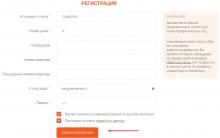





Формирование фонда заработной платы: формула, правила расчета
Общие требования к заполнению формы
Стимулы влияют на поведение людей Япония где земля достаточно дефицитный ресурс
Инновационный путь развития россии Переход на инновационный путь развития экономики
Российские стандарты бухгалтерского учета и их связь с международными стандартами финансовой отчетности Федеральные стандарты бухгалтерской отчетности устанавливают